受付iPadに会社のイメージにあった背景画像とロゴ画像の設定をおすすめします。
各種設定方法をご説明します。
待受画面のロゴ画像・背景画像を変更
1.ロゴ・背景画像をご準備ください。
▼推奨サイズ・ファイル形式
背景の推奨サイズ:3MB以内
ロゴの推奨サイズ:750x750px以内
ファイル形式:jpg,png
・「受付アプリ待受画面の背景画像ダウンロード」からダウンロードも可能です。

2.RECEPTIONIST管理画面の「受付アプリ設定」を開き、ロゴ・背景をアップロードしてください。
3.「受付アプリ設定」の変更内容を反映させるために、iPadアプリの画面更新してください。
4.iPadアプリの設定画面から『デザインの微調整』を行ってください。
メニュー画面を最初の画面にする
設定方法は『メニュー画面を待受に設定する』をご覧ください。
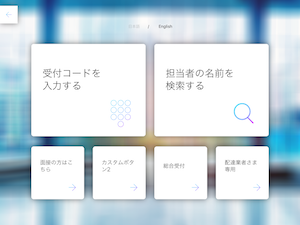
待受画面の「→」ボタンを非表示
設定方法は『待受画面の「→」ボタンを非表示にする』をご覧ください。
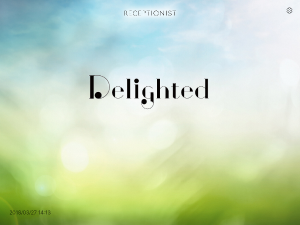
待受画面の設定画面ログインマーク(歯車マーク)を非表示
設定方法は『待受画面の設定画面ログインマーク(歯車マーク)を非表示にしたい』をご覧ください。
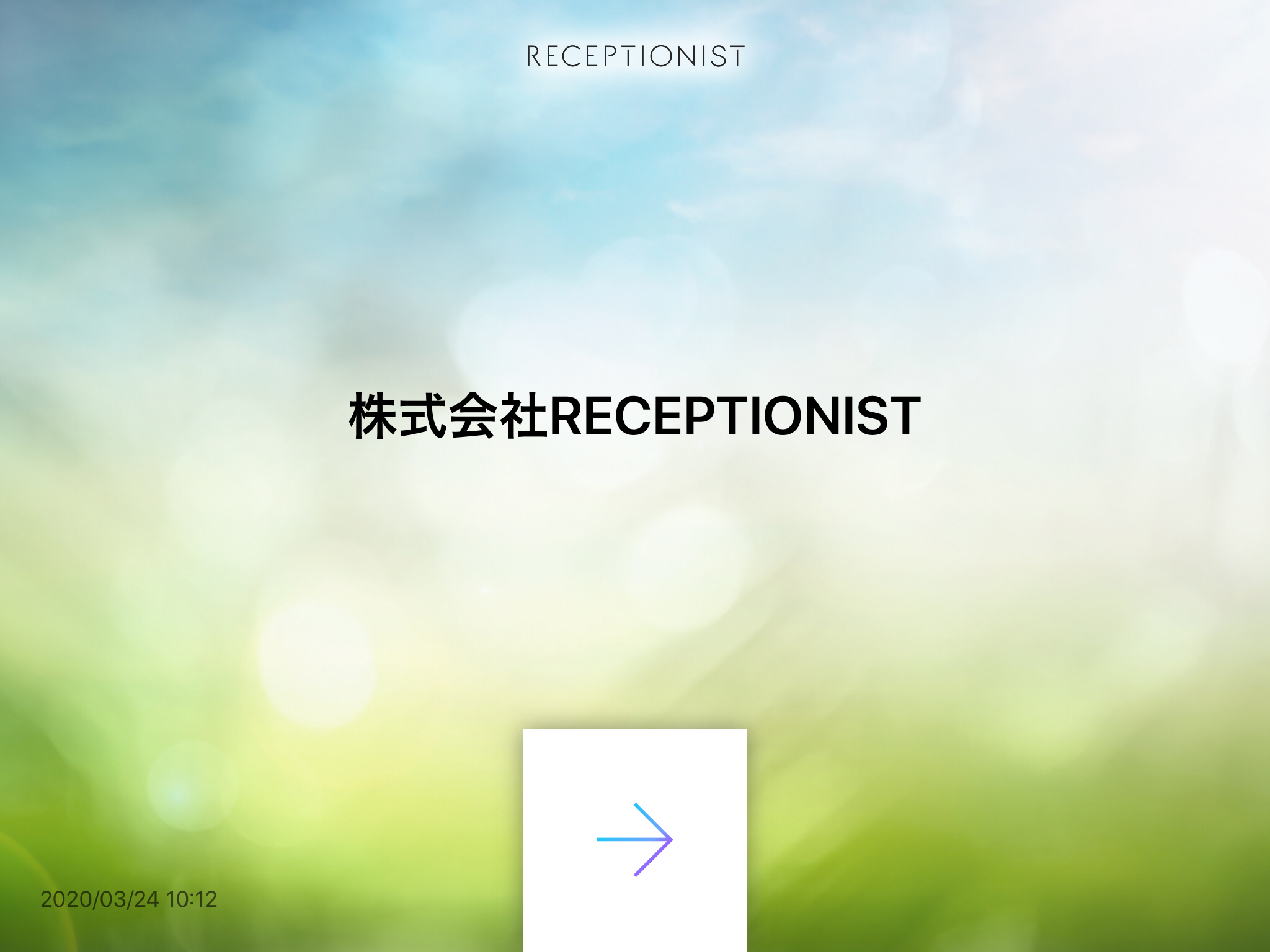
その他のiPadアプリの画面設定
ロゴ関連の設定
・ロゴの表示/非表示を切り替え
・ロゴの表示位置の微調整
・ロゴ(テキスト)の登録会社名を変更
デザイン設定
・カスタムボタンのラベル文字の大きさ ※おすすめ
詳細は『カスタムボタンの設定方法(受付画面の文字サイズの変更)』
・待受画面で動画を再生
詳細は『iPadの待受画面で動画を再生する(エンタープライズプラン以上)』
・コーポレートカラーを有効にする
・ブラー(背景ぼかし)効果
・シャドー(ボタン陰影)効果
詳細は『iPadのデザインを調整する(エンタープライズプラン以上)』
デザイン以外のiPadアプリの設定については、以下をご覧ください。
・iPadアプリの設定(基本)
・iPadアプリの設定(その他)
